Personnalisation Android: garder un œil sur l'état de votre batterie avec Zooper Widget
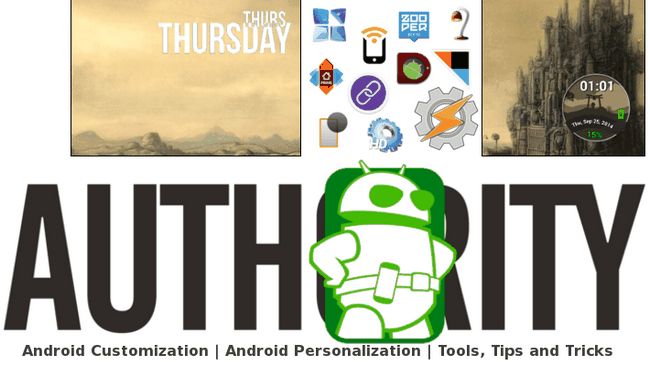
La semaine dernière sur notre Personnalisation Android série, nous avons pris un coup d'oeil à la façon de gérer votre clavier sur votre appareil Android. Puis, Joe est venu et a partagé la 15 meilleurs claviers pour Android. De toute évidence, nous voulons que vous embrassez vos capacités de personnalisation sur votre appareil.
Cette semaine, je avait suggéré que nous pourrions commencer à parler de la gestion des paramètres d'emplacement comme un moyen de réduire la consommation de la batterie sur votre appareil. Je dois changer de vitesse et enregistrer des paramètres Emplacement pour une autre fois. On m'a demandé de prendre un coup d'oeil sur la façon de changer les couleurs des éléments et de gérer d'autres notifications via Zooper Widget.
Aujourd'hui, nous allons essayer de garder les choses simples, je vais vous montrer comment changer la couleur d'un indicateur de batterie sur la base de l'état d'alimentation de votre appareil.
Avant de commencer
Vous serez en mesure de suivre aujourd'hui avec juste la version gratuite de Zooper Widget du Play Store de Google, mais gardez à l'esprit qu'il ya des limites et vous aurez besoin à plat sur 2,49 $ pour Zooper Widget Pro si vous souhaitez prendre les choses au niveau suivant.
Maintenant que vous avez Zooper Widget installé, créer un widget qui comprend un indicateur de batterie. Si vous ne savez pas comment faire cela, retourner à l'un de nos précédents tutoriels Zooper Widget. Vous pouvez commencer avec notre guide complet à toutes les choses Zooper Widget, ou tout simplement jeter un oeil à la widget horloge qui a débuté notre entière Personnalisation Android série.
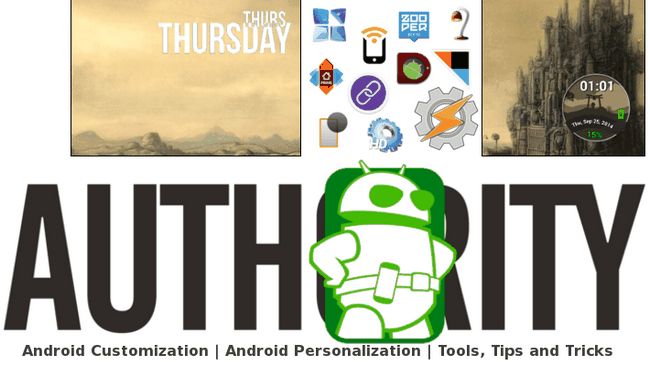
Avant que nous faisons tout travail, regardons précisément ce que nous faisons ici aujourd'hui. j'ai un Zooper Widget configuration sur mon écran d'accueil qui a mon niveau de la batterie comme un nombre. Pour aujourd'hui, je l'ai ajouté une icône aussi, juste pour l'effet. Normalement, l'icône de la batterie est blanc. De là, je veux deux choses:
- Quand mon niveau de la batterie descend en dessous de 15%, faire le changement d'icône de la batterie à la couleur rouge
- Lorsque je branche le chargeur, je veux l'icône de la batterie passe au vert
Commençons
Rendez-vous dans votre Elément de batterie de votre Zooper Widget.
Faites défiler tout le chemin vers le bas et tapez sur Paramètres avancés.
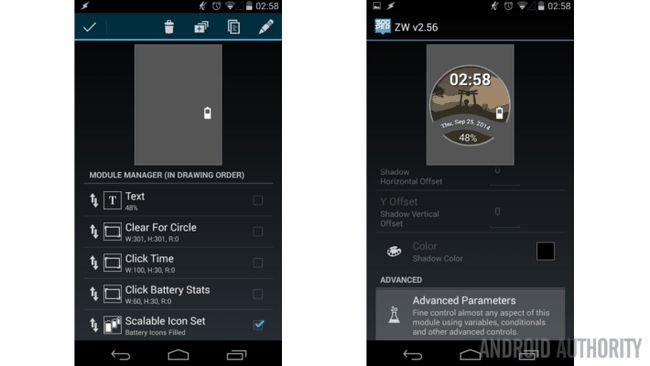
Je suis sûr que vous avez suivi le long de notre précédent tutoriel Zooper Widget Paramètres avancés, si vous êtes un peu à l'aise avec ce que vous cherchez à ici.
Organisons notre logique, nous voulons que l'indicateur de batterie pour être normalement blanc, rouge si la batterie est faible et vert lorsque la recharge. Il ya quelques façons de créer la chaîne pour votre Paramètre avancée, Nous avons déjà examiné en utilisant la déclaration mise SI, nous allons donc le faire à nouveau.
Comme un rappel, l'instruction IF dans Zooper Widget ressemble à ceci: $ X = Y Z:? W $ En clair, à savoir: Si cela est égale à celle, puis le faire, ou bien, le faire.
Nous avons besoin de deux instructions IF aujourd'hui, et nous aurons besoin de nid eux d'obtenir les résultats souhaités. Lors de l'imbrication IF, il est parfois préférable de commencer par la fin, nous allons le faire, à commencer par l'indicateur d'énergie verte.
$ # BSTATN # = 2 [c] 00FF00 [/ c]:? [C] FFFFFF [/ c] $
SI = état de la batterie de recharge, puis faire l'icône de couleur verte, sinon laisser blanc.
Maintenant, nous créons la couleur rouge pour lorsque l'appareil est en dessous de 15%.
# # $ BLEVN lt; 15 [c] FF0000 [/ c]:? [C] FFFFFF [/ c] $
SI niveau de la batterie est inférieur à 15, puis faire de la couleur de l'icône rouge, sinon laisser blanc.
Maintenant vient la partie la plus délicate, la nidification de ces déclarations si, ensemble. Je vais juste vous donner la chaîne, puis nous allons examiner ce qui est arrivé.
? $ # BSTATN # = 2 [c] 00FF00 [/ c]: $$ # BLEVN # lt; 15 [c] FF0000 [/ c]:? [C] FFFFFF [/ c] $
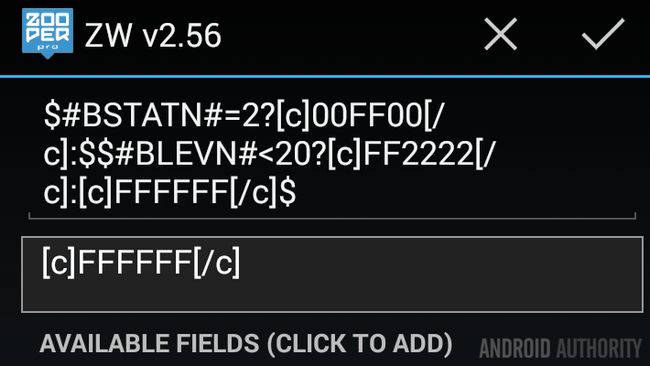
Fondamentalement, ce que je l'ai fait ici est Zooper dire que si le téléphone est branché, faire le vert, sinon, si elle est pas branché, vérifiez le niveau de la batterie et de le rendre blanc ou rouge selon les besoins. Le double $$ est nécessaire pour signifier qu'une instruction if imbriquée doit être évalué. Enfin, en ayant le dernier résultat en tant que blanc (FFFFFF), je suis en mesure d'éliminer le double [c] FFFFFF [c /] entrée.
Frappez le coche dans le coin supérieur droit pour enregistrer votre paramètre avancée.
Appuyez sur le système Bouton de retour pour sauvegarder et quitter tout le chemin à l'écran d'accueil. Donnez à votre nouveau widget un aller.
Et après
Je suis certain que était un peu beaucoup à saisir la première fois à travers, cependant, je veux jeter un peu plus de choses à vous. Tout d'abord, penchons-nous sur les valeurs de couleur, puis regardons configurations alternatives.
Tout au long de la Personnalisation Android tutoriels vous avez travaillé avec nous à travers, je l'ai représenté les couleurs sous forme de Hex complète. Ce sont les chaînes de caractères avec six chiffres allant de 0 à F. Aujourd'hui nous avons utilisé FFFFFF (blanc), FF0000 (rouge), et 00FF00 (vert). Pour chacun d'eux, nous aurions pu utiliser un raccourci, ce qui serait FFF, F00, 0F0.
L'art de nidification si les états ne sont pas les plus efficaces ni forcément le plus facile d'expliquer après coup. Zooper Widget prend des paramètres avancés pour un tout nouveau niveau avec des méthodes de chaînes alternatives. Nous ne disposons pas le temps de regarder cela en détail aujourd'hui, donc je vais juste jeter un exemple à vous:
La chaîne suivante a été prise directement à partir des archives Zooper.org et faire en sorte que l'icône de votre batterie est rouge lorsque votre puissance est inférieure à 10%, jaune lorsque votre puissance est 10% -20% et vert lorsque votre puissance est supérieure à 20 %.
[c = # $ # BLEVN lt;? = 10 F00 $$ # BLEVN #> 10 # # BLEVN lt;? 20 FF0 $$ # BLEVN #> = 20 $ 0F0] # blev # [/ c]
La semaine prochaine
Nous allons continuer à examiner les techniques et les technologies d'économie batterie que notre série de personnalisation Android continue. Nous prévoyons de revenir sur le sujet des services de localisation, mais nous devons vous avertir, les versions récentes de Android offrent des fonctionnalités d'automatisation plutôt limité autour de services de localisation. Nous avons un peu d'une solution de contournement maladroit, mais nous finirons par avoir à prendre des mesures profondes à obtenir des choses comme lisse comme peut l'être.
Tous les utilisateurs Zooper Widget là soin de proposer une solution propre à changer les couleurs de l'indicateur de la batterie?






